画像素材レイヤーのタイリングを使ったオリジナルトーン作成
画像素材レイヤーのタイリング機能を使ってランダムにモチーフを配置した、オリジナルトーンを作ります。
①任意の大きさのキャンバスに必要なモチーフを描き、モチーフごとに素材登録しておきます。
②別のキャンバス(ここでは100×100mm)にバランスを見ながらモチーフを配置していきます。
③配置したモチーフをフォルダにまとめて、フォルダーをコピー→統合します。細かい修正が必要なことがあるので元フォルダーは非表示にして残しておく方がいいです。
④統合したレイヤーを、選択範囲→全体にして、レイヤー変換→画像素材レイヤーにしておきます。レイヤーをオブジェクトツールで選択した状態で、ツールプロパティからタイリングにチェックを入れます。
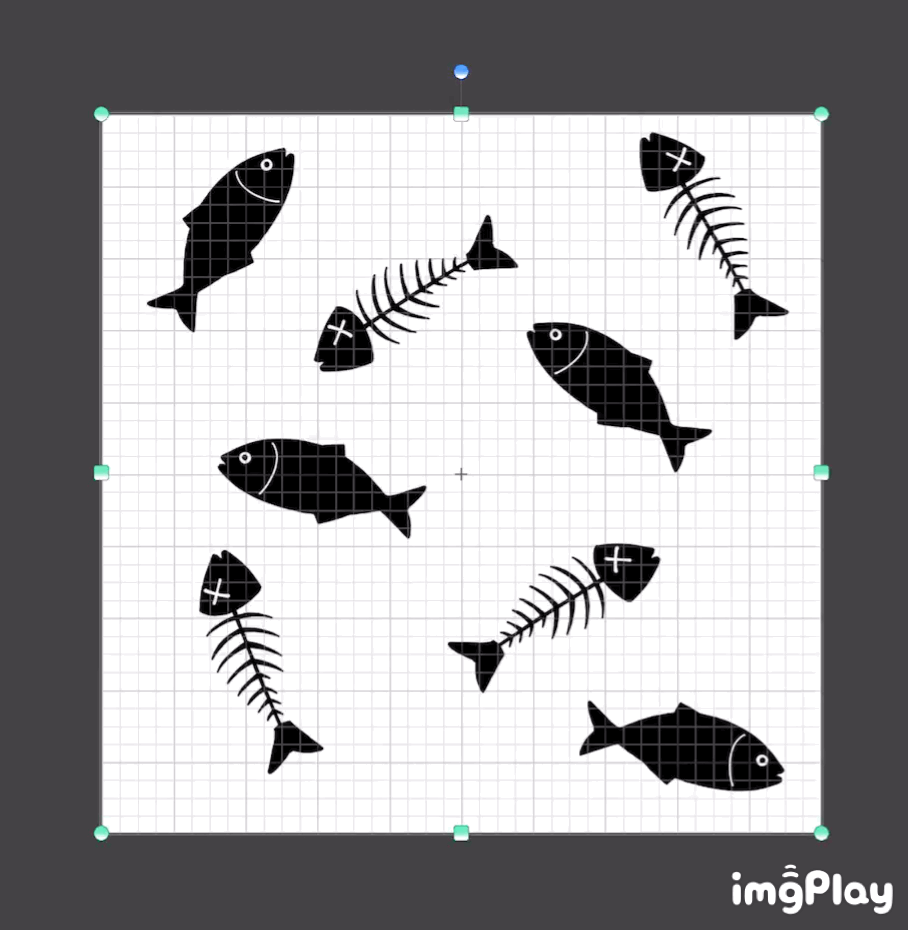
⑤タイリングした画像素材レイヤーを、オブジェクトツールで動かして様子を見ます。
⑥様子を見て、隙間が空いて見える場所にモチーフ配置→コピーして統合→画像素材レイヤーにしてタイリング、動かして様子を見る、を繰り返し、バランスのいいパターンにしていきます。
↑完成。
























コメント